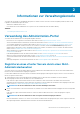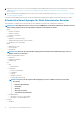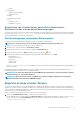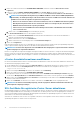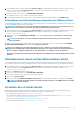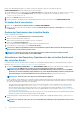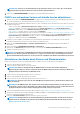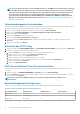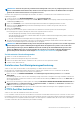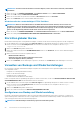Users Guide
1. Um das Administration-Portal in der Registerkarte Hilfe und Support von OpenManage Integration for VMware vCenter zu öffnen,
klicken Sie auf den Link unter Verwaltungskonsole oder starten Sie einen Web-Browser, und geben Sie die URL https:\
\<ApplianceIP|hostname> ein.
2. Klicken Sie im linken Fensterbereich auf VCENTER REGISTRIERUNG.
Die registrierten vCenter-Server werden im rechten Fenster angezeigt.
3. Zum Aktualisieren des Zertifikats für eine vCenter Server-IP-Adresse oder den Hostnamen klicken Sie auf Aktualisierung.
Deinstallieren von Dell OpenManage Integration for VMware vCenter
Um Dell OpenManage Integration for VMware vCenter zu deinstallieren, müssen Sie die Registrierung von OMIVV auf dem vCenter Server
unter Verwendung der Administrationskonsole aufheben.
ANMERKUNG: Stellen Sie sicher, dass Sie die Registrierung der OMIVV vom vCenter-Server nicht aufheben, wenn ein
Job für die Bestandsaufnahme-/Serviceliste oder ein Bereitstellungsauftrag ausgeführt wird.
1. Um das Administration-Portal in der Registerkarte Hilfe und Support von OpenManage Integration for VMware vCenter zu öffnen,
klicken Sie auf den Link unter Verwaltungskonsole oder starten Sie einen Web-Browser, und geben Sie die URL https:\
\<ApplianceIP|hostname> ein.
2. Klicken Sie auf der Seite VCENTER REGISTRIERUNG in der Tabelle vCenter Server IP- oder Hostname auf Registrierung
aufheben.
ANMERKUNG: Da mehr als ein vCenter vorhanden sein kann, müssen Sie sicherstellen, dass Sie das korrekte
vCenter auswählen.
3. Klicken Sie zur Bestätigung der Aufhebung der Registrierung auf den ausgewählten vCenter Server auf das Dialogfeld VCENTER
REGISTRIERUNG AUFHEBEN und anschließend auf Registrierung aufheben.
ANMERKUNG:
Deaktivieren Sie Proaktive HA auf Clustern, falls es aktiviert ist. Um Proaktive HA zu deaktivieren,
navigieren Sie zum Bildschirm Proaktive HA-Ausfälle und Antworten eines Clusters. Wählen Sie hierfür Konfigurieren >
Dienste > vSphere Verfügbarkeit und klicken Sie dann auf Bearbeiten. So deaktivieren Sie die proaktive HA:
Entfernen Sie im Bildschirm Proaktive HA-Ausfälle und Antworten die Markierung aus dem Kontrollkästchen des Dell Inc
Anbieters.
Hochladen einer Lizenz auf das Administration-Portal
Sie können eine OMIVV-Lizenz hochladen, um die Anzahl der unterstützten gleichzeitig registrierten vCenter Instanzen und verwalteten
Hosts zu ändern. Wenn Sie weitere Hosts hinzufügen müssen, können Sie Lizenzen aufstocken. Führen Sie die folgenden Schritte aus:
1. Um das Administration-Portal in der Registerkarte Hilfe und Support von OpenManage Integration for VMware vCenter zu öffnen,
klicken Sie auf den Link unter Verwaltungskonsole oder starten Sie einen Web-Browser, und geben Sie die URL https:\
\<ApplianceIP|hostname> ein.
2. Geben Sie im Anmelde-Dialogfeld Ihr Kennwort ein.
3. Klicken Sie im linken Fensterbereich auf VCENTER REGISTRIERUNG.
Die registrierten vCenter-Server werden im rechten Fenster angezeigt.
4. Klicken Sie auf Lizenz hochladen.
5. Klicken Sie im Dialogfeld LIZENZ HOCHLADEN auf Durchsuchen, um zur Lizenzdatei zu navigieren, und klicken Sie auf Upload.
ANMERKUNG:
Wenn die Lizenzdatei geändert oder bearbeitet wird, betrachtet sie das OMIVV-Gerät als beschädigt
und die Datei wird nicht akzeptiert.
Verwalten des virtuellen Geräts
Das Verwalten des virtuellen Geräts ermöglicht Ihnen, das Netzwerk, die Version, die NTP- und die HTTPS-Informationen für Dell
OpenManage Integration for VMware vCenter zu verwalten und ermöglicht einem Administrator:
• Das virtuelle Gerät neustarten. Siehe Neustarten des virtuellen Geräts.
• Das virtuelle Gerät aktualisieren und einen Speicherort für die Repository-Aktualisierung konfigurieren. Aktualisieren des Repository-
Speicherorts des virtuellen Geräts und des virtuellen Geräts.
• Den NTP-Server einrichten. Siehe Einrichten des Network Time Protocol-Servers.
• HTTPS-Zertifikate hochladen. Siehe Hochladen eines HTTPS-Zertifikats.
Informationen zur Verwaltungskonsole
15